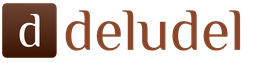12.08.2014
Cada persona que mantiene registros en un producto 1C debe realizar un análisis de las actividades comerciales después de un tiempo determinado. Este programa implica análisis y estadísticas implementados a través de informes. Todos los informes se dividen en bloques de acuerdo con la afiliación lógica con los datos que se deben obtener. Según la configuración, los conjuntos de informes pueden cambiar, pero el principio de trabajar con la herramienta de informes en el producto 1C sigue siendo el mismo.
En todas las configuraciones informes 1C Enterprise 8.2 se divide en categorías y, en consecuencia, se incluyen en:
Análisis de artículos de inventario (por saldos, inventarios, movimiento)
Análisis de ventas (beneficio bruto, ventas)
Contabilidad y finanzas (para obligaciones de IVA, flujos de caja, presupuesto)
Producción y operativa (transferencia, procesamiento)
Antes de comenzar a utilizar la documentación de informes, debe recopilar un historial documental en la base de datos. De lo contrario, el programa no tendrá datos de origen para su análisis. Dependiendo de la cantidad de historial e información en el programa para el período, se determina la precisión y el valor de los datos del análisis. Cuantos más datos haya en el historial, más preciso será el pronóstico.
Sin embargo, la base de información y el historial no son un conjunto completo de herramientas para obtener más información. Para generar informes en 1C 8.2, el usuario necesitará ciertas habilidades y destrezas que le permitirán extraer los datos necesarios y presentarlos en una forma conveniente para su visualización. La facilidad de percepción de la información determina la sencillez y comodidad de su análisis. Por este motivo, el usuario debe saber para qué sirven las herramientas básicas para configurar informes en el programa y cómo utilizarlas.
Un informe típico de 1C incluye un campo que proporciona el resultado de generar el informe, así como un campo de configuración. Las configuraciones se dividen en rápidas y detalladas. La generación de informes simples se puede realizar mediante la Configuración rápida, mientras que los informes complejos de varios niveles con filtros requieren configuraciones avanzadas.
Al configurar casi todos los tipos de informes en el programa, es posible que el usuario deba utilizar:
- pestaña principal. Incluye fecha, unidades de medida, medidas, parámetros de propiedad y categoría, totales generales y campos adicionales;
- grupos. Con esta herramienta, el usuario puede ver instantáneamente información en versiones ampliada y contraída, transformar la información en una forma conveniente para verla;
- trozos escogidos. Le permite seleccionar datos en un grupo de la lista propuesta. Debe tener mucho cuidado con las selecciones, ya que una selección a veces excluye a otra. Puede desactivar la selección que no necesita desmarcando la casilla de uso;
- Campos Adicionales. Se requieren campos adicionales para mostrar datos descriptivos más detallados sobre el objeto analizado;
- clasificación. Puede ordenar los datos del informe por cada columna que se muestra en el informe. Los métodos de clasificación más comunes incluyen ordenar por orden alfabético, nombre, ascendente y descendente;
- guardar la configuración. Los desarrolladores de 1C se ocuparon de los usuarios que se ven obligados a trabajar regularmente con informes. Para ahorrar tiempo al configurar un informe, puede configurar los parámetros una vez, guardarlos y recuperarlos según sea necesario.
Además de las opciones de informes estándar integradas, 1C le permite utilizar informes externos que no se guardan en la configuración básica del software. Estos informes pueden ser escritos por especialistas de 1C por encargo de empresas para las cuales el arsenal de informes integrado no es suficiente para un trabajo exitoso y análisis de gestión. La principal ventaja de los informes externos es que se pueden cambiar sin interferir directamente con el programa; en otras palabras, no se requieren cambios de configuración ni actualizaciones. Esta flexibilidad permite a las empresas responder rápidamente a la necesidad de cambios en el análisis de la información, así como utilizar nuevos informes sin cambios importantes en la estructura del programa.
En este artículo educativo, veremos el concepto de informes 1C Accounting 8. Cuando trabaje en el programa, principalmente necesita ingresar datos de documentos primarios, pero en última instancia, el propietario de cualquier negocio querrá saber cómo le van las cosas. . No se olvide de las distintas autoridades reguladoras (la oficina de impuestos, el Fondo de Pensiones, etc.) que también exigen informes periódicamente. En el caso de este último, también puedes recibir una multa por no presentar un informe a tiempo.
Es por eso que los informes ocupan un lugar especial en el programa de Contabilidad 1C. Y, por supuesto, debes saber cómo utilizarlos. No analizaremos aquí todos los tipos de informes, de los cuales hay una gran cantidad en 1C Contabilidad 8. Consideremos solo los principales tipos de informes y cómo trabajar con informes en 1C.
Tipos de informes 1C Contabilidad 8
Todos los informes de 1C Contabilidad se pueden dividir en dos grandes grupos: regulados e internos.
Informes regulados destinado a ser presentado a las autoridades fiscales y otras autoridades gubernamentales. El tipo de cada informe lo establece el estado. Los informes regulados en 1C Contabilidad incluyen el balance general, el estado de pérdidas y ganancias, la declaración de IVA y muchos otros. La siguiente captura de pantalla muestra un fragmento de una ventana del programa que muestra algunos informes regulados.
Informes internos Diseñado para un uso diario y nunca rendirse. Estos son el balance, el análisis de cuentas, la hoja de ajedrez y muchos otros.
¡Había una parte importante del artículo, pero sin JavaScript no es visible!
En 1C Contabilidad 8.2, la mayoría de los informes, incluidos los regulados, están en el menú Informes. El resto de los informes están disponibles en la pestaña Panel de funciones. a la cabeza. En la versión 1C Contabilidad 8.3 se encuentran en la sección Contabilidad, impuestos, informes.. A continuación se muestra el contenido del menú. Informes en 1C Contabilidad 8.2.

Cómo trabajar con informes en 1C Contabilidad 8 - principios generales
Comencemos con los informes internos. Veamos cómo trabajar con informes en 1C usando el ejemplo de un informe. balance de cuenta(SAL según cuenta).

La apariencia de informes con diferentes propósitos, así como los mismos informes, pero en 1C Contabilidad 8, puede diferir ligeramente entre sí, pero los principios generales para trabajar con ellos no cambian.
En primer lugar, vale la pena decir que todos los informes tienen configuraciones. Si no ha configurado el informe, entonces el botón Generar un informe es inútil presionar, porque como resultado obtendrás desconocido qué. Este, por cierto, es uno de los errores típicos que cometen los usuarios a la hora de trabajar con el programa.
La configuración del informe, si aún no está abierta, debe abrirse presionando el botón Ajustes en la esquina superior derecha de la ventana del informe. Las configuraciones para diferentes informes son diferentes, pero el significado es siempre el mismo: indique a 1C Accounting lo que desea recibir. Además, básico La configuración del informe se indica directamente debajo de la barra de título de su ventana. Estas configuraciones incluyen, en primer lugar, el período para el cual se genera el informe.
Vale la pena decir algo especial sobre la época. ¡No olvides ingresar correctamente la fecha de inicio y finalización del informe! De lo contrario puedes conseguir información incorrecta. En algunos casos, es posible que no se especifique el período (según la situación), entonces estos campos permanecen vacíos, lo que significa desde menos infinito hasta más infinito, es decir desde el inicio de la base de datos hasta que se agotan los datos.
En el ejemplo anterior, también debe especificar la cuenta que se está analizando. Sin esto, el informe no se generará en absoluto. Campo Organización normalmente se rellena automáticamente. Si tiene varias organizaciones en una base de datos de Contabilidad 1C, seleccione la empresa deseada.
Todas las demás configuraciones se encuentran en la columna de la derecha (en Contabilidad 8.2) o haciendo clic en el botón Ajustes de la presentación en Contabilidad 8.3. Para la versión 8.3, la ventana de configuración se ve un poco diferente, pero el significado es el mismo.

Por ejemplo, generemos un informe para la cuenta 71 (liquidaciones con contadores). El resultado se dio arriba. Este informe incluyó Todo empleados para quienes se encontraron registros en la base de datos 1C para la cuenta 71 durante el período especificado. Si solo se requiere un empleado, se puede aplicar un filtro como se muestra en la siguiente figura.

En este caso, solo se incluyó en el informe al empleado especificado. Si necesita especificar varios valores ( Pero no todos), luego en el filtro es igual debe elegir en la lista.
Otros informes se pueden configurar de la misma manera. Por ejemplo, en el informe Análisis de subcontos es necesario indicar el tipo de subconto y (opcionalmente) sus valores específicos (ya hemos encontrado el concepto de subconto anteriormente).
Se puede guardar y cargar la configuración de cualquier informe, para lo cual hay dos botones correspondientes en la barra de herramientas (para 1C Accounting 8.2, en la parte superior derecha de la ventana del informe; subrayado en verde en la figura de arriba).
Una característica importante de cualquier informe es la capacidad de pasar de este informe a otro más detallado. Para hacer esto, mueva el mouse sobre los datos sobre los que desea obtener más información y, si el cursor se convierte en una lente, haga doble clic. El último nivel de detalle en cualquier informe son los documentos primarios.
Características de los informes regulados.
La característica principal de los informes regulados es que tiene sentido generarlos solo cuando se hayan corregido todos los errores cometidos en la contabilidad (si los hubiera). De lo contrario, el informe se completará con datos incorrectos y no tiene sentido enviarlo a ningún lado.
También vale la pena señalar que los formularios de todos los informes regulados están abiertos. blanco. Para completar el informe, haga clic en el botón correspondiente. A continuación se muestra una muestra de 1C Accounting 8.2 utilizando un balance general como ejemplo.

Si desea obtener información adicional sobre una celda, selecciónela y haga clic en el botón Descodificación.
Antes de comenzar una conversación sobre informes en 1C, es importante señalar que los informes pueden ser de tres tipos:
- Regulado;
- Estándar;
- Propio.
Cada uno de estos tipos se forma sobre la base de la documentación primaria ingresada en el programa y tiene propósitos específicos.
Los informes regulados son un conjunto de formularios impresos y documentos electrónicos legalmente aprobados que cada organización debe presentar periódicamente a las autoridades reguladoras.
Cada organización desarrolla sus propios informes por separado y sirve para mostrar los resultados de las actividades de la empresa en las distintas etapas.
Los informes estándar representan formas comúnmente utilizadas para mostrar transacciones comerciales.
Informes regulados
Todas las configuraciones estándar de 1C están destinadas no solo a contabilizar y registrar transacciones comerciales, sino también a generar informes basados en los datos ingresados para transmitirlos a:
- Servicio de Impuestos;
- Servicio Federal de Estadística;
- Diversas fundaciones y autoridades supervisoras.
La cumplimentación de los documentos regulados, por regla general, se produce al final del período del informe (trimestre, año). Los formularios de informes regulados son creados por separado por cada servicio federal y se modifican y perfeccionan periódicamente.
Los especialistas de 1C estudian detenidamente todos los cambios en el marco legislativo y, en función de estos cambios, actualizan los informes regulados. Por lo tanto, si el usuario tiene una suscripción válida al soporte de tecnología de la información (ITS) y actualiza sistemáticamente la configuración, puede estar seguro de que los informes para su transmisión a las autoridades reguladoras se generarán de acuerdo con todos los requisitos actuales.
¡Importante! Antes de generar y enviar informes, verifique que todas las transacciones comerciales se hayan ingresado y documentado correctamente en el programa, y también asegúrese de que se haya completado el trabajo de rutina, como el cierre de fin de mes.
Creación y cumplimentación de un informe regulado.
Uno de los documentos más antiguos e importantes para reflejar las actividades económicas de una empresa es el "Balance". El formulario actualmente relevante fue desarrollado en 2010 por el Ministerio de Finanzas de la Federación de Rusia y aprobado por Orden No. 66 del 02/06/2010. Según esta orden, a partir de 2013, todas las organizaciones que operan en la Federación de Rusia deben presentarla anualmente a las autoridades fiscales.
Para abrir el informe regulatorio requerido, debemos (en el programa Contabilidad 8.3) ir al subsistema "Informes" y seleccionar el comando apropiado en el menú "Informes 1C" (Fig.1)
Tenga en cuenta que algunos objetos de la interfaz del programa y, en consecuencia, la capacidad de generar documentos regulados pueden no estar disponibles si el usuario no tiene derechos para acceder a ciertos subsistemas.
En el formulario que se abre (Fig.2) veremos:
- Qué informes ya están registrados en la base de datos;
- ¿En qué época fueron creados?
- Tipo de informe (primario o correctivo);
- El estado en el que se encuentra el informe (presentado, en proceso, elaborado).
 Figura 2
Figura 2
Utilizando los botones correspondientes podremos:
- Crear el informe que necesitamos;
- Cárguelo desde un archivo guardado en su computadora;
- Verifique si la carga se formó correctamente y si las sumas de verificación corresponden a los algoritmos integrados en el programa;
- Imprima un documento de hoja de cálculo generado en base a los datos ingresados;
- Cree y envíe un archivo de carga.
Podemos encontrar el “Balance” que necesitamos haciendo clic en el botón “Crear”. El resultado del clic será un formulario (Fig.3)  Fig. 3
Fig. 3
Si en la ventana que se abre, en la pestaña “Favoritos” no aparece el ítem “Estados contables (desde 2011)”, tendremos que ir a la pestaña “Todos” y seleccionar este documento.
Antes de comenzar a ingresar datos básicos, el programa le pedirá que complete algunos campos (Fig. 4)
 Fig.4
Fig.4
Si la configuración mantiene la contabilidad de varias organizaciones, el campo de selección "Organización" estará disponible en el formulario, además, deberá completar el período, cuya información participará en la formación del balance.
Al pulsar en el botón “Crear” abriremos el formulario correspondiente (Fig. 5).
 Fig.5
Fig.5
Inmediatamente debe prestar atención a una circunstancia: los "estados contables" no son solo el "Balance", sino también:
- Informe sobre los resultados financieros de la empresa;
- Estado de cambios en el Patrimonio Neto;
- Sobre el flujo de caja;
- Sobre el uso previsto de los fondos, etc.
Y todos estos informes se pueden generar haciendo clic en un botón "Rellenar" (Fig. 6) seleccionando "Todos los informes".
 Fig.6
Fig.6
Para completar un documento específico, debe seleccionar “Vigente”.
El formulario de “Balance general” completo se presenta en la Fig. 7
 Fig.7
Fig.7
Puede agregar sus propios datos a cualquier campo haciendo clic en el comando "Agregar fila".
Todos los números en los campos clave se pueden descifrar haciendo clic en el botón correspondiente en el encabezado.
El formulario de desglose de las cuentas por cobrar se muestra en la Fig. 8.
 Arroz. 8.
Arroz. 8.
Al hacer doble clic en cualquier monto de descifrado se abre el informe estándar "Balance de cuenta".
Informes estándar
"Balance de facturación", "Análisis de subconto", "Tarjeta de cuenta", "Hoja de ajedrez" y muchas otras formas que le permiten analizar datos contables generalmente se denominan informes estándar.
Consideremos el principio de su funcionamiento basado en el "Balance de facturación". El formulario de la Fig. 1 muestra que se pueden solicitar informes estándar y regulados desde un subsistema.
Abramos el objeto que necesitamos (Fig.9)
 Fig.9
Fig.9
Antes de generar un informe, el usuario puede establecer el período durante el cual se tendrán en cuenta los datos al completar el formulario, así como realizar ajustes más precisos (haciendo clic en el botón "Mostrar configuración").
En la Fig. 10 vemos que el programa proporciona una descripción tan detallada de la descarga que la configuración tuvo que dividirse en varias pestañas.
 Fig.10
Fig.10
Echemos un vistazo más de cerca a esta estructura:
- Agrupación: marcar la casilla "Por subcuentas" indica que el formulario contendrá datos en el contexto no solo de las cuentas principales, sino también de sus subgrupos;
- Selección: aquí el usuario puede indicar para qué organización, división o cuenta desea ver los datos, y también determinar la necesidad de mostrar información en cuentas fuera de balance;
- Indicadores: se determina si se mostrarán cifras contables o fiscales;
- Saldo detallado: para qué cuentas y subcuentas se requiere información detallada;
- Campos adicionales: determinan la apariencia del formulario;
- Diseño: ¿deberían resaltarse los valores negativos en rojo y reducirse la sangría automática?
Al igual que en el informe "Balance general" regulado, puede abrir un formulario para descifrar un valor particular en el volumen de negocios.
Informes propios
Por supuesto, los mecanismos de presentación de informes estándar permiten analizar seriamente las actividades económicas de una empresa, pero a veces no son suficientes. En este caso, el usuario puede (con una mínima formación) mostrar de forma independiente en pantalla la información que le interesa en un aspecto u otro. Para ello, el programa proporciona varios mecanismos:
- Informe universal;
- Diagrama de diseño de datos (DCS).
En el segundo caso, además del conocimiento sobre la estructura del almacenamiento de información en 1C, el usuario puede necesitar acceso al configurador, así como cierta comprensión del lenguaje de consulta de 1C. Pero los informes obtenidos mediante el sistema de control de acceso se distinguen por una gran flexibilidad a la hora de personalizar su apariencia y parámetros.
El informe universal es menos universal, pero mucho más fácil de usar; se puede llamar desde el mismo subsistema. En la Fig. 11 mostramos la apariencia de este objeto.
 Fig.11
Fig.11
Lo que vemos:
- Selección de período estándar;
- El tipo de objeto del cual queremos mostrar información (en este caso un registro de acumulación, pero puede tomar valores de un directorio, registro de información, documento, registro contable);
- Nombre específico del objeto de metadatos (“información USN sobre ingresos”);
- La tabla a la que nos referimos es en este caso “Rotación” (para registros de acumulación también puede tomar los valores “Restante” y “Remanente y Rotación”).
En el formulario de configuración del informe se puede especificar una descripción más detallada de qué datos, con qué selecciones y direcciones de clasificación se deben mostrar en un documento de hoja de cálculo.
El programa 1C le permite no solo crear documentos contables primarios, sino también generar automáticamente varios informes basados en ellos. Estos pueden ser informes regulados para presentar a las autoridades fiscales o informes internos para analizar los resultados de las actividades económicas de la empresa.
Todas las plantillas de formularios de informes de 1C se encuentran en la revista "Informes". También almacena listas de informes regulados generados. Los informes para uso interno, por ejemplo, balances, análisis de cuentas, tarjetas de subcuentas y análisis de facturación entre subcuentas no se guardan automáticamente y no se registran en el diario de informes generados. Pero el programa 1C ofrece la posibilidad de imprimirlos o guardarlos en formato Excel. El principal informe interno necesario para analizar las actividades de una empresa y evaluar su situación financiera es el balance. En el diario "Informes", seleccione el elemento "Balance de facturación" y abra su plantilla. Complete las fechas de inicio y finalización del informe y haga clic en el botón "Generar informe". Si es necesario, puede imprimir el formulario resultante usando el botón "Imprimir". Para un análisis más detallado, puede generar un balance para cuentas individuales. En el menú "Informes", seleccione el elemento "Balance de cuenta". En el formulario que se abre, complete el período del informe deseado, el número y el nombre de la cuenta contable y haga clic en el botón "Generar informe". Para completar automáticamente el libro mayor de una empresa, en el menú "Informes", active la plantilla "Libro mayor", en la pestaña "Configuración", establezca el período requerido, así como el método de presentación de datos. Guarde la configuración con el botón "Aceptar". Volvemos a la plantilla y pulsamos el botón “Generar”. Si es necesario, imprima usando el botón "Imprimir". Para crear informes regulados utilizaremos el botón correspondiente del menú “Informes”. En el formulario que se abre, seleccione el informe requerido de la lista, ingrese su período en la línea correspondiente y haga clic en el botón "Abrir". Cabe señalar que es posible generar informes con éxito para las autoridades fiscales estatales solo si tiene una copia con licencia del programa 1C actualizada al estado actual. De lo contrario, el programa contiene formularios obsoletos que las autoridades fiscales no pueden aceptar como formularios de presentación de informes.El proceso totalmente automatizado de generar y guardar informes en el programa 1C le permite mantener registros operativos y efectivos de las actividades comerciales de una empresa, al tiempo que reduce significativamente los costos de tiempo y materiales.
Para comenzar con los informes regulados, utilice el formulario de escritorio.
Formulario de escritorio del programa
Cuando inicia el programa, se abre el formulario de escritorio del programa.
El lado izquierdo del formulario muestra grupos de informes, la parte superior muestra el contribuyente seleccionado y el período para el cual se presenta el informe, y el lado derecho muestra una lista de acciones disponibles. La parte principal del formulario muestra una lista de formularios de informe para el grupo actual.
El formulario de escritorio está diseñado para completar nuevos informes. Antes de comenzar a completar el informe, debe hacer lo siguiente.
1. Al hacer clic en los hipervínculos correspondientes, seleccione el contribuyente y el período de declaración.
2. Seleccione el grupo de informes deseado a la izquierda.
3. En la lista de informes, haga doble clic en el nombre del informe deseado.
Como resultado, se abrirá un formulario de informe regulado encima del formulario de escritorio, preparado para la entrada de datos, donde ya estarán insertados los datos del contribuyente seleccionado y el período de informe especificado.
Formulario de informe regulado
El formulario de informe regulado está destinado a ingresar datos en el formulario de informe. En este caso, algunos datos se calcularán automáticamente.
El lado izquierdo del formulario muestra el índice del informe regulado: una lista de sus secciones.
Llenar celdas individuales
El formulario de informe contiene celdas de diferentes colores.
Las celdas con fondo blanco son análogas a los elementos impresos del formulario de informe en papel; en consecuencia, el usuario no puede ajustar los datos de estas celdas. El programa o el usuario rellenan las celdas con un color de fondo diferente, pero:
- celdas con fondo amarillo destinado al llenado manual;
- celdas con fondo verde se calculan automáticamente en función de los datos ingresados en otras celdas, pero no están disponibles para su corrección.
Seleccionar un valor de una lista
Para completar rápidamente los indicadores, el programa proporciona al usuario un mecanismo conveniente para seleccionar un valor de la lista. Al hacer doble clic en un indicador, puede abrir una lista en la que puede seleccionar el valor deseado.
Configurar un informe regulado
El usuario puede configurar los parámetros del informe regulado y sus parámetros de visualización.
Si el número de líneas en cualquier parte del informe no se acuerda de antemano, al redactar el informe, puede agregar líneas adicionales al formulario.
Para algunas secciones, es posible agregar un conjunto de páginas completas, en los casos en que esto no contradiga los documentos reglamentarios.
Comprobando el informe
"1C:Contribuyente 8" brinda la capacidad de verificar automáticamente los informes regulados completados para determinar la interrelación de los indicadores del informe especificados en diferentes secciones del informe o para diferentes períodos, así como con otros informes regulados.